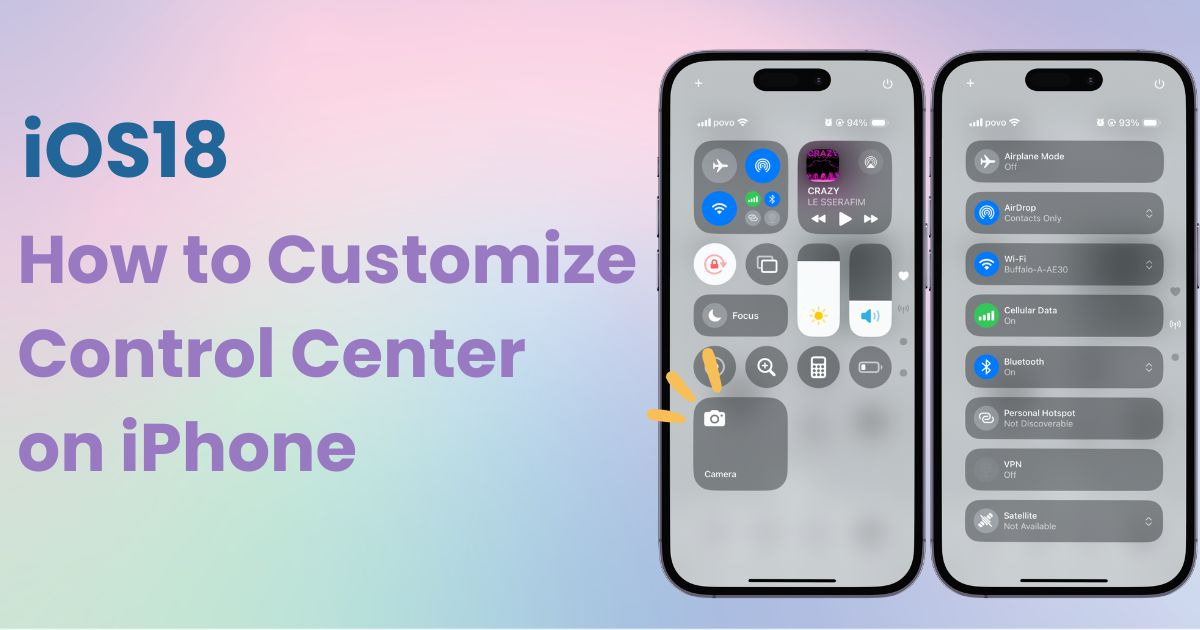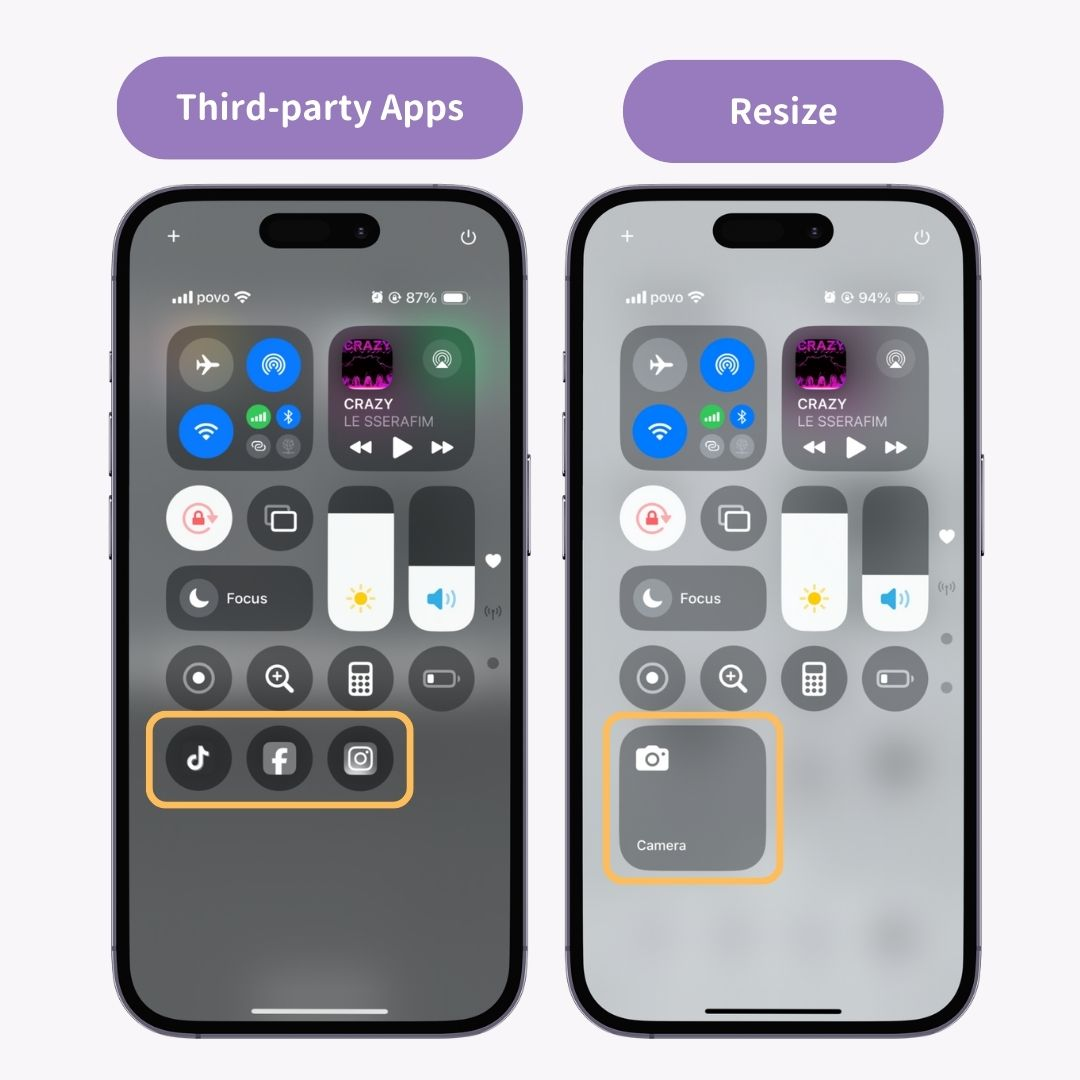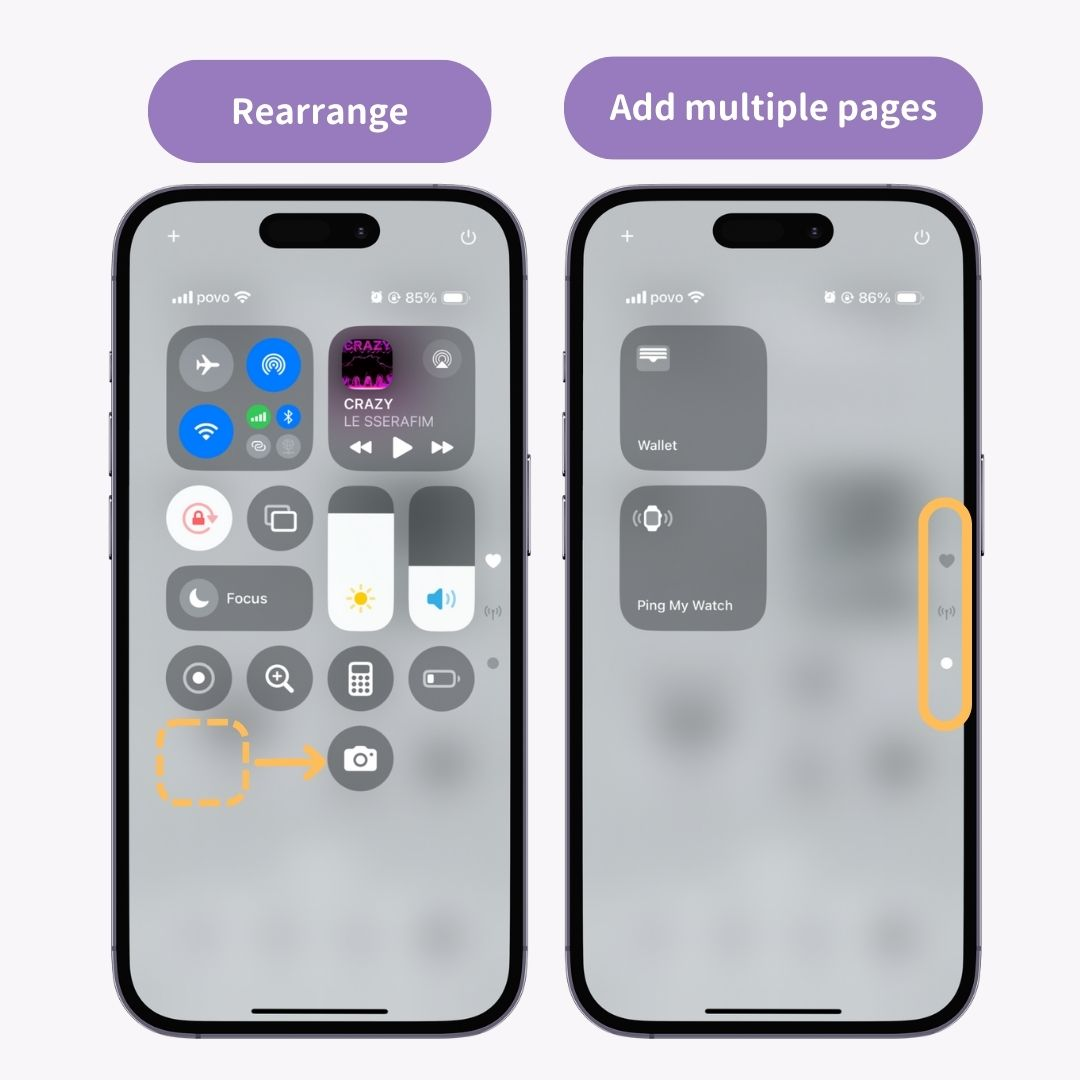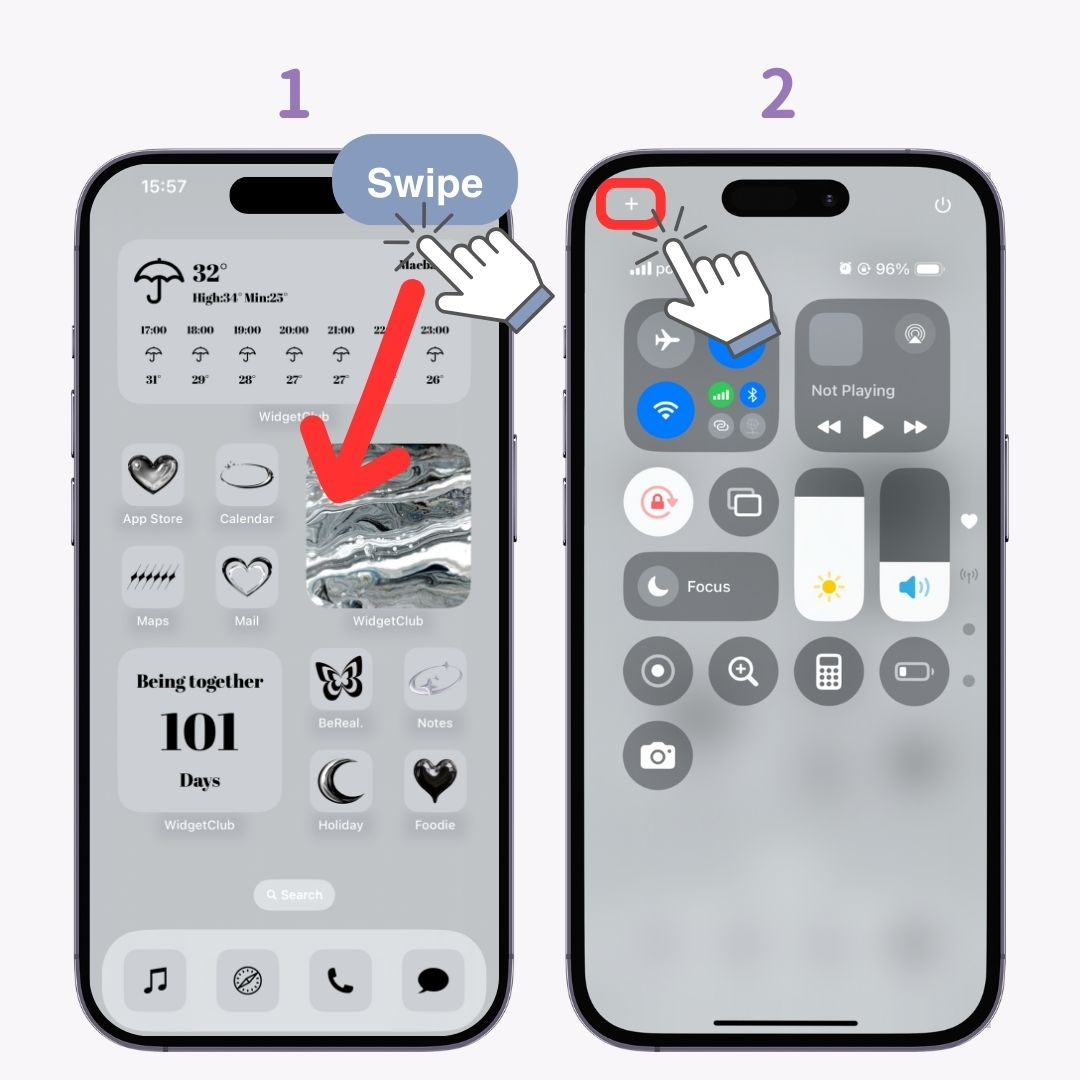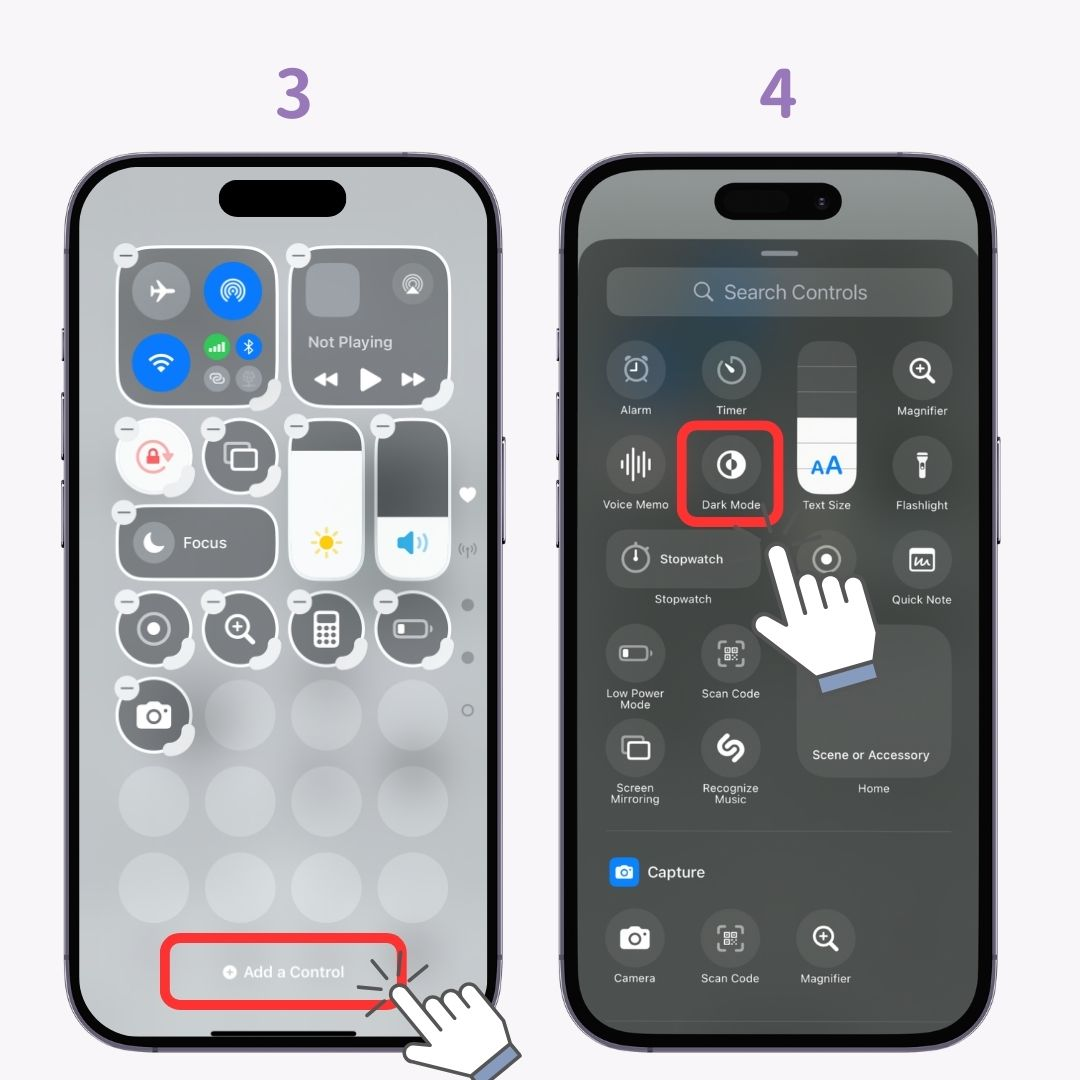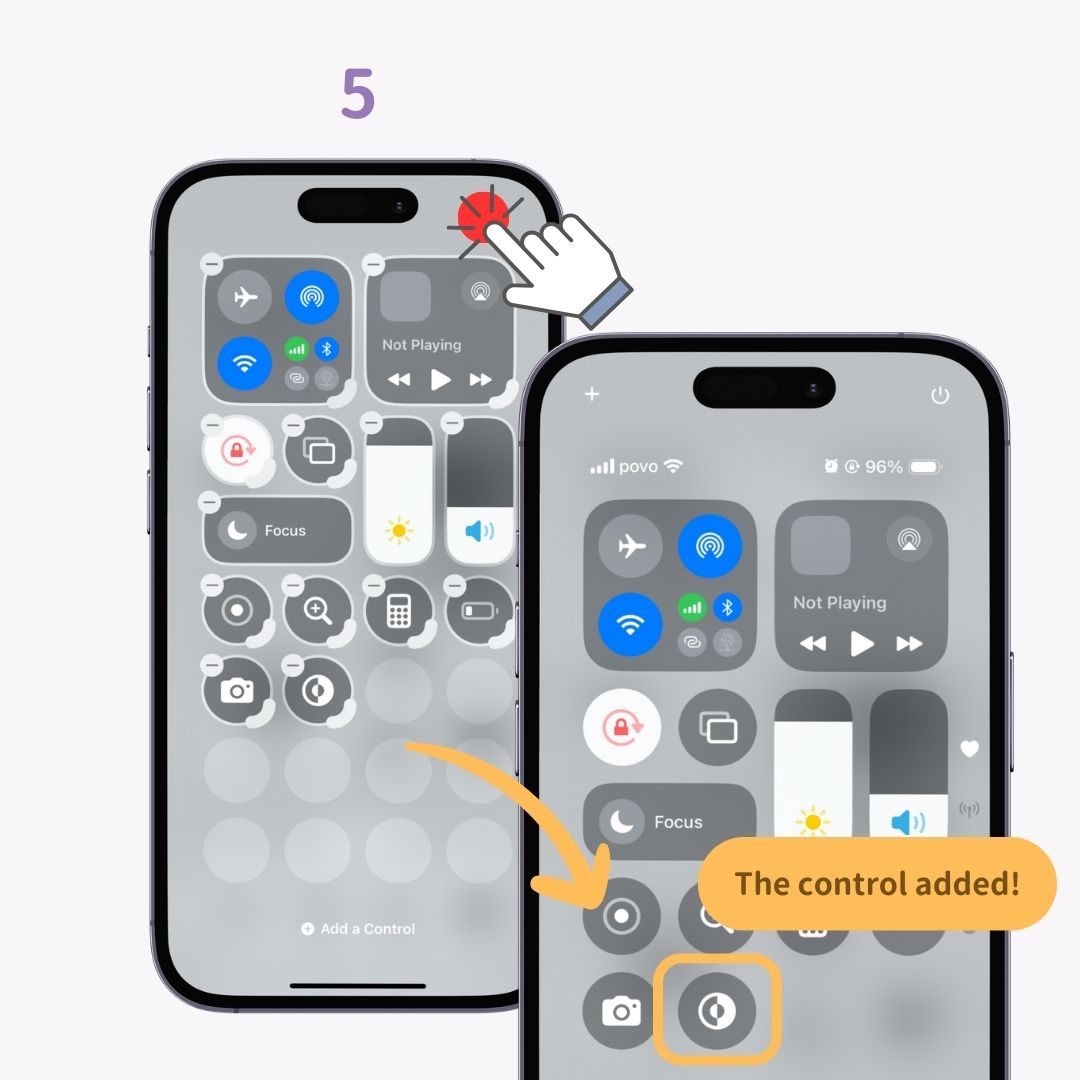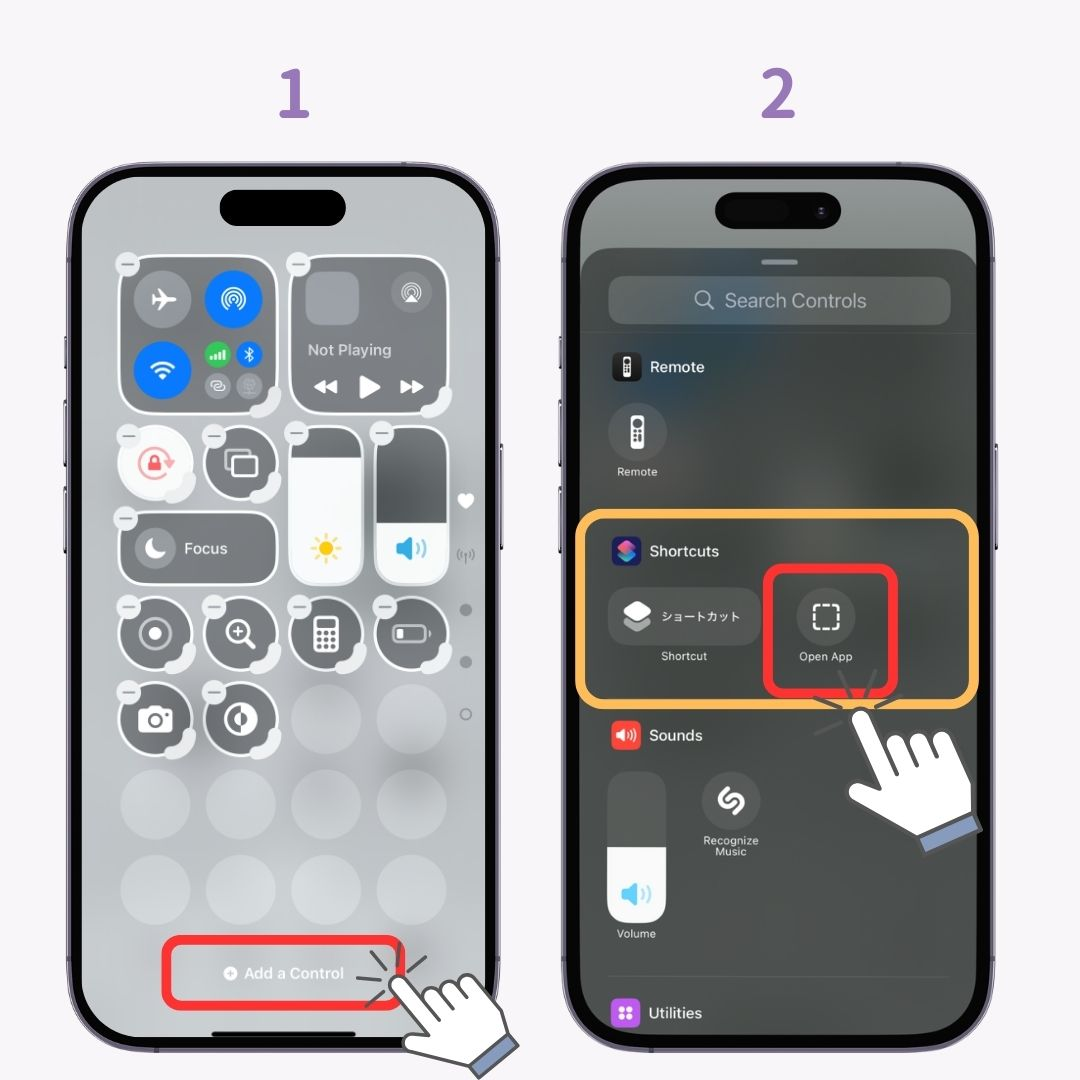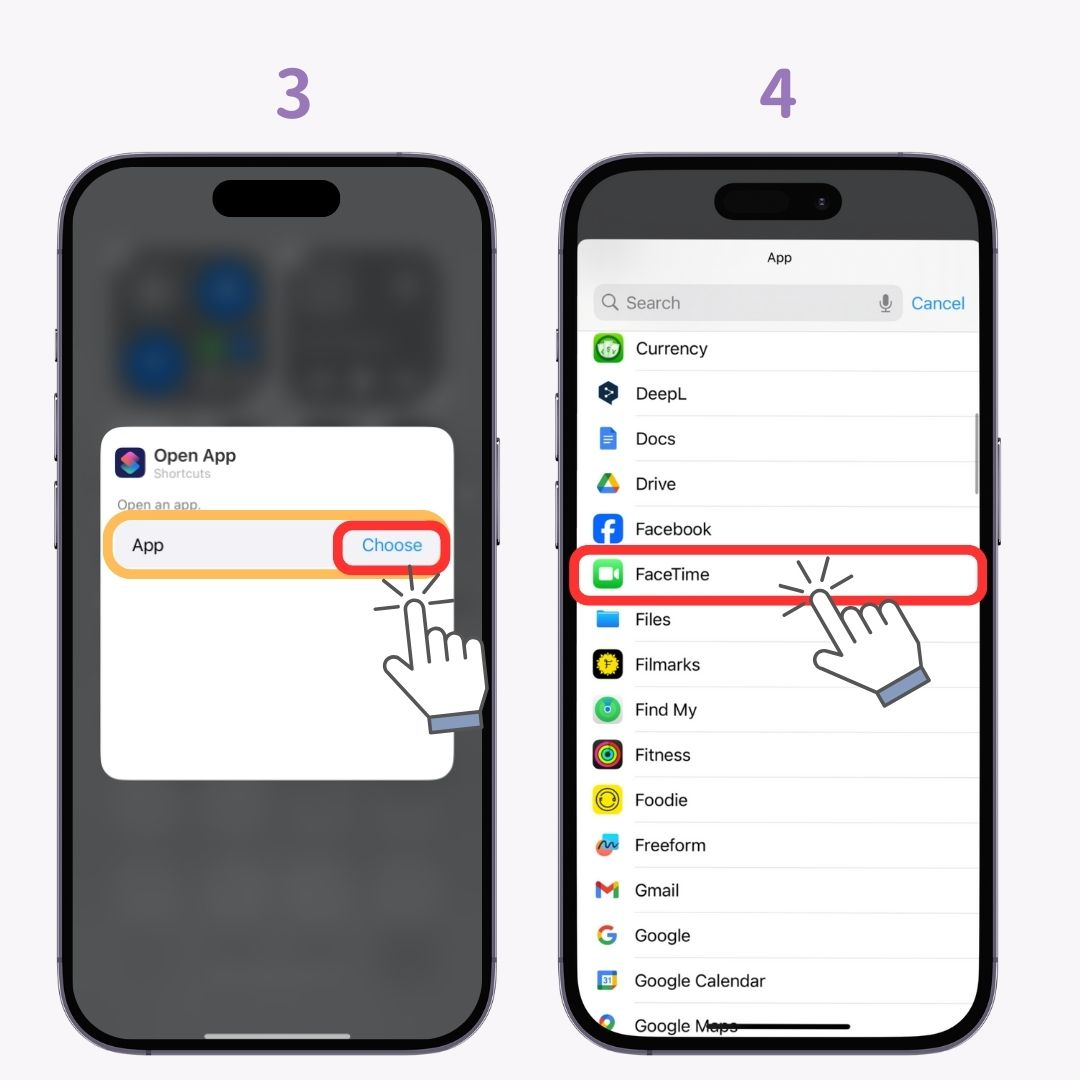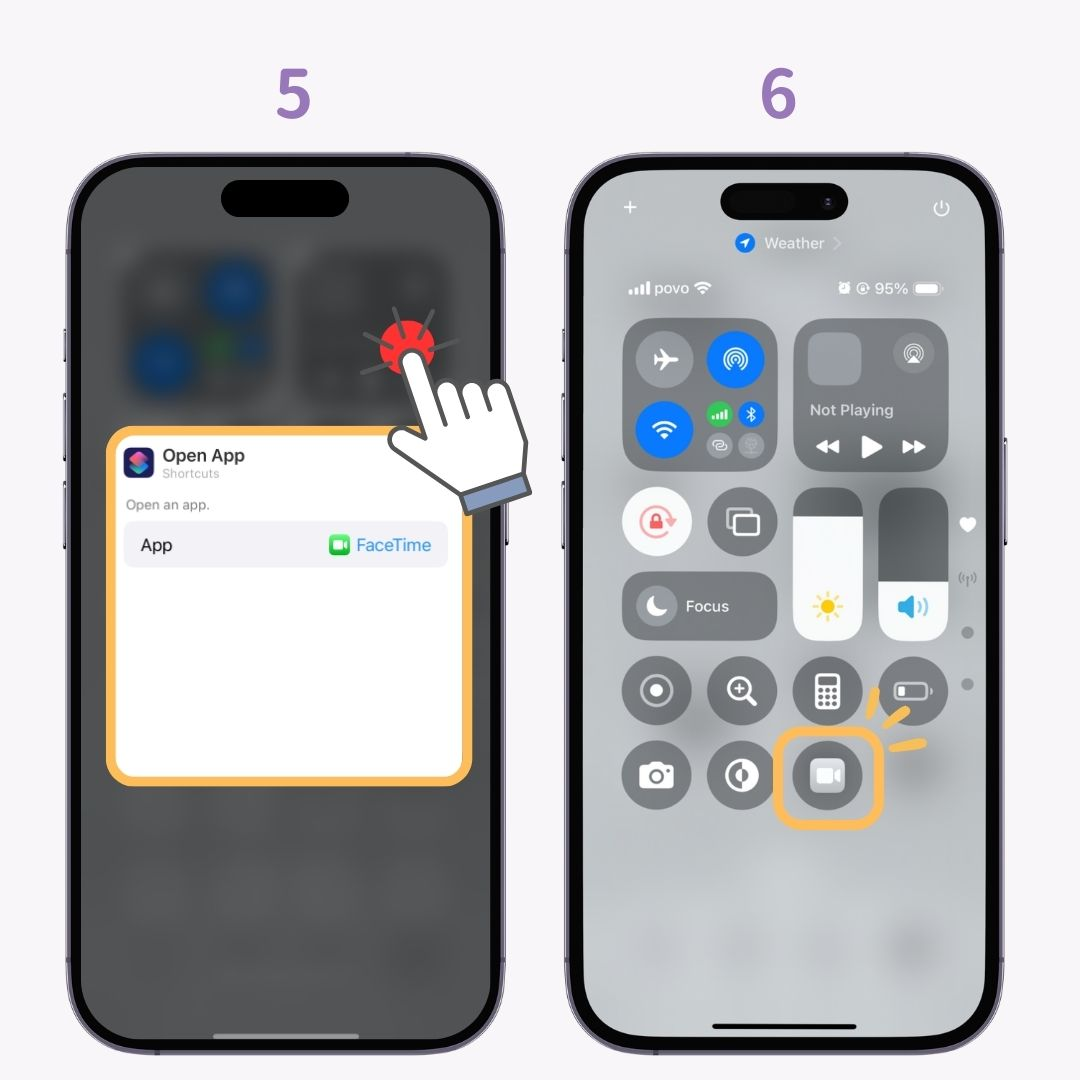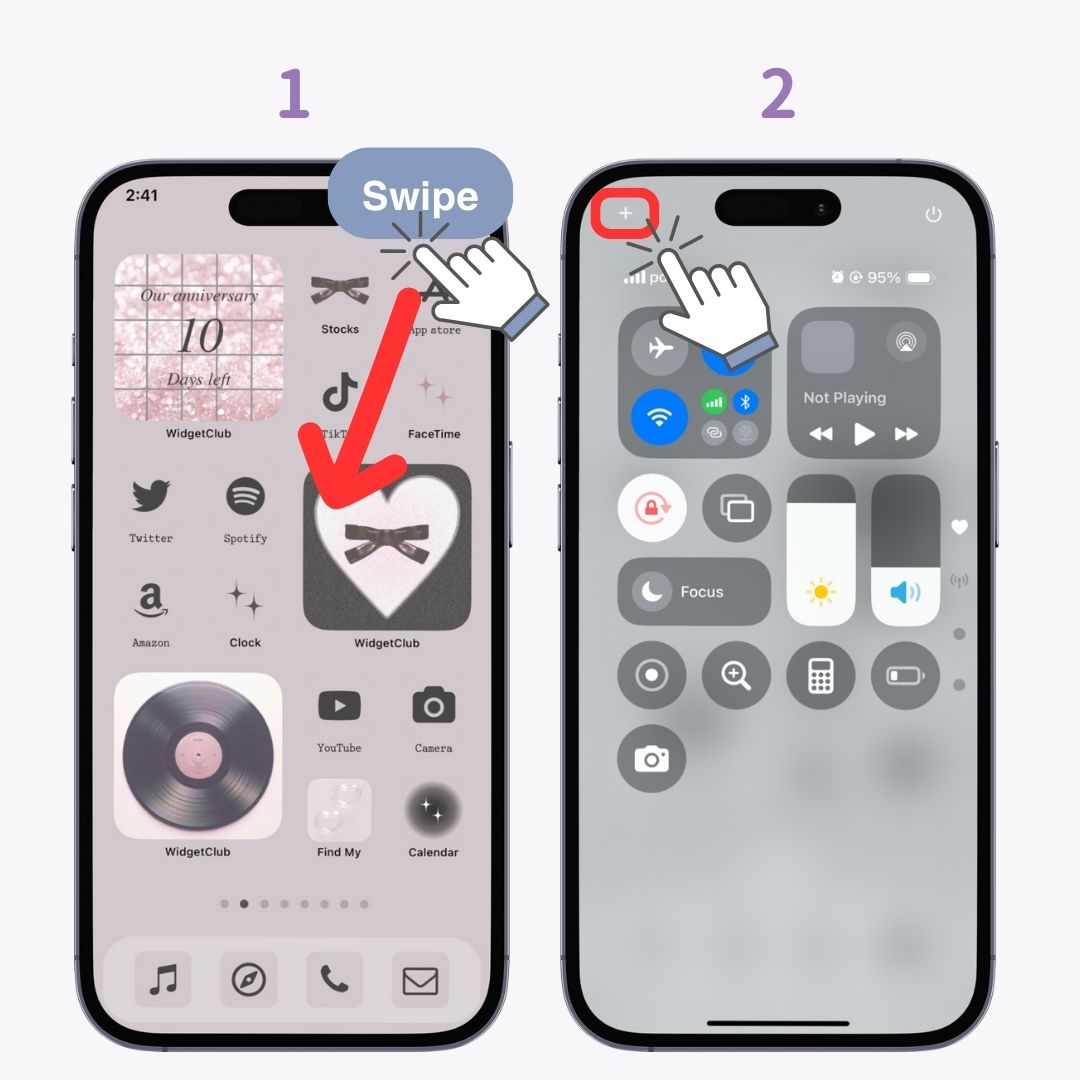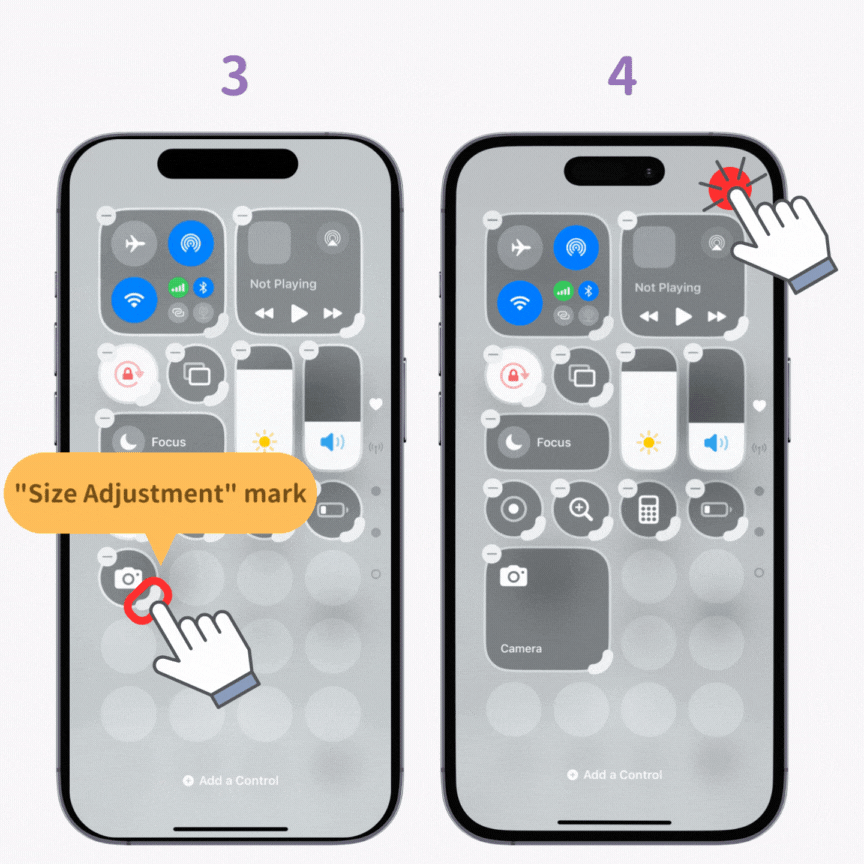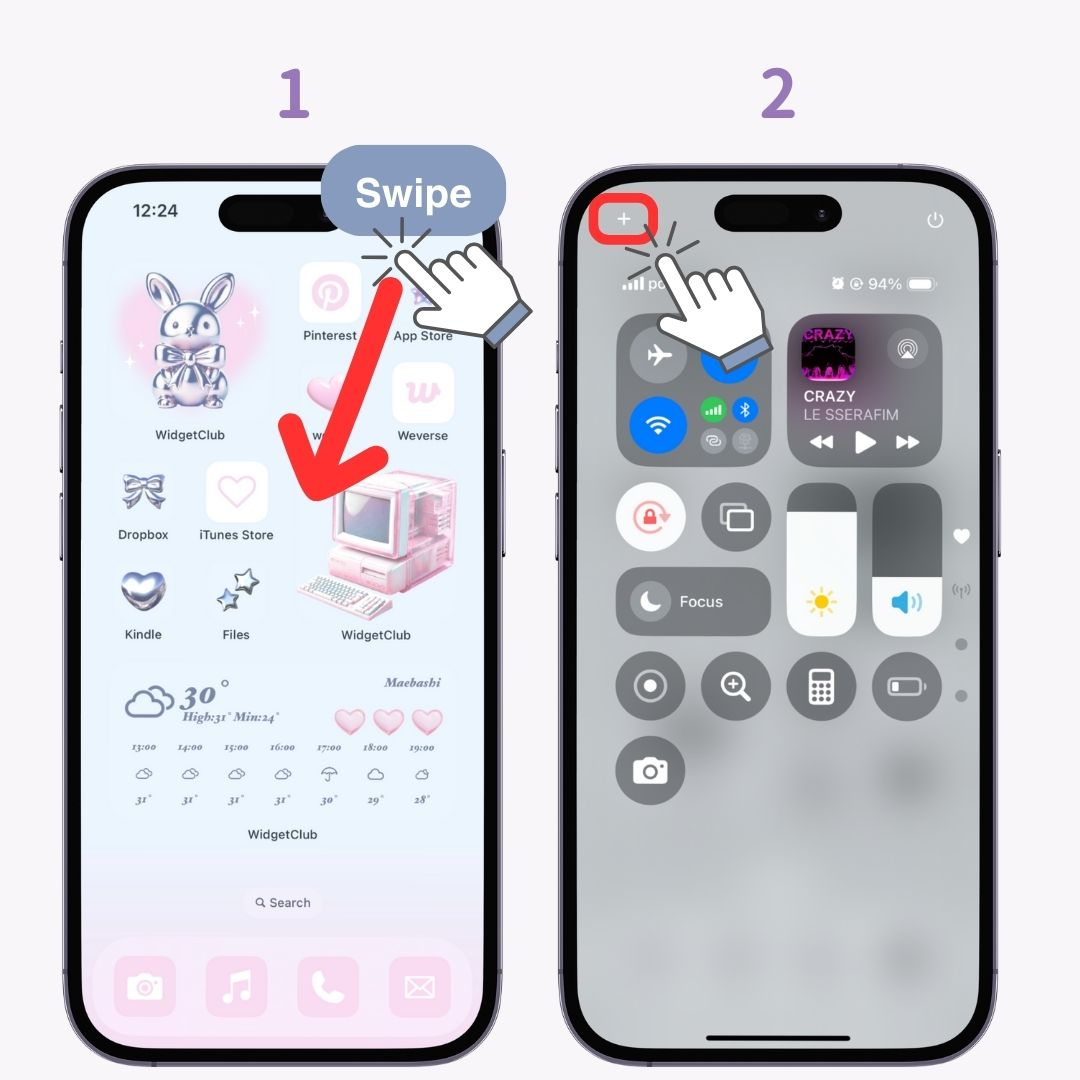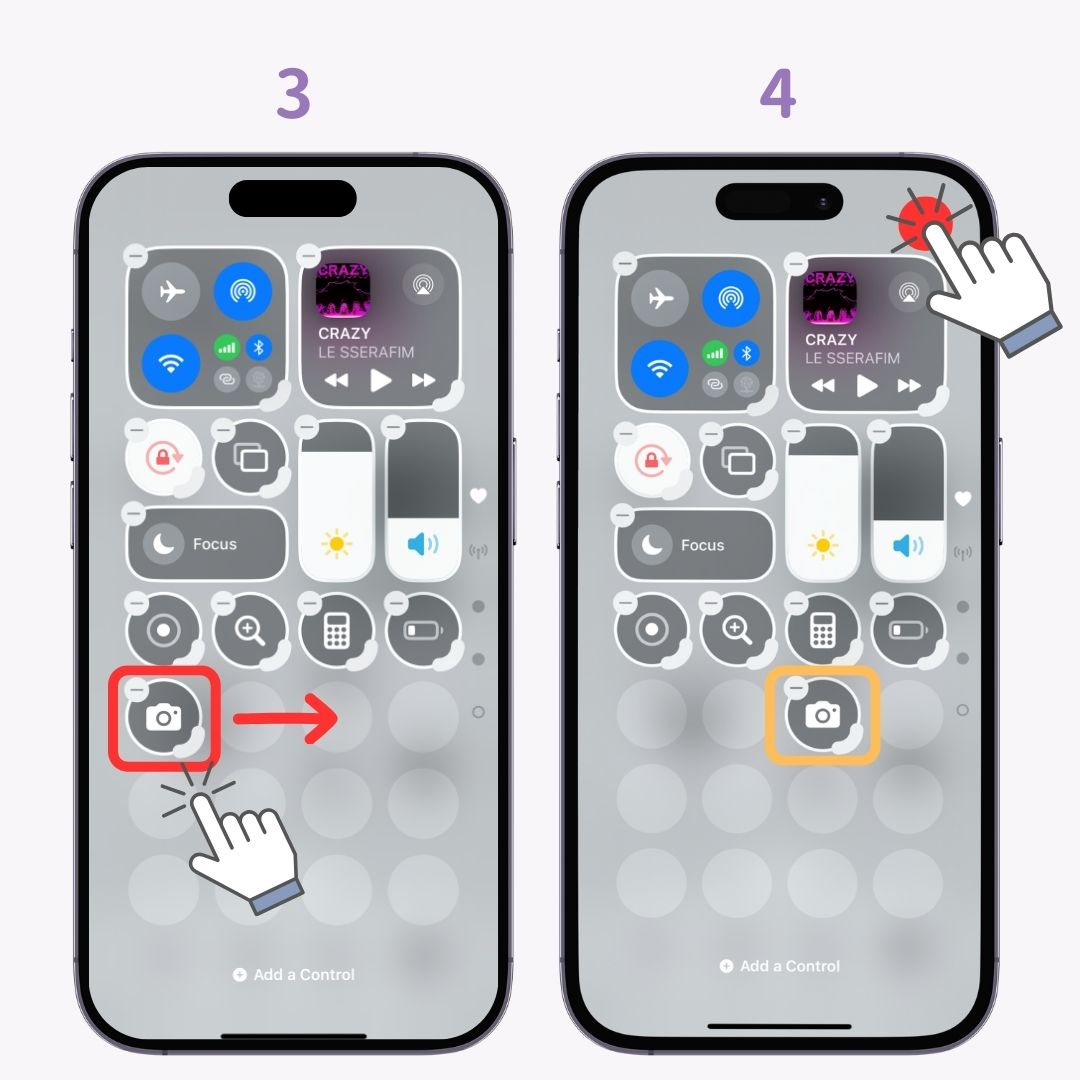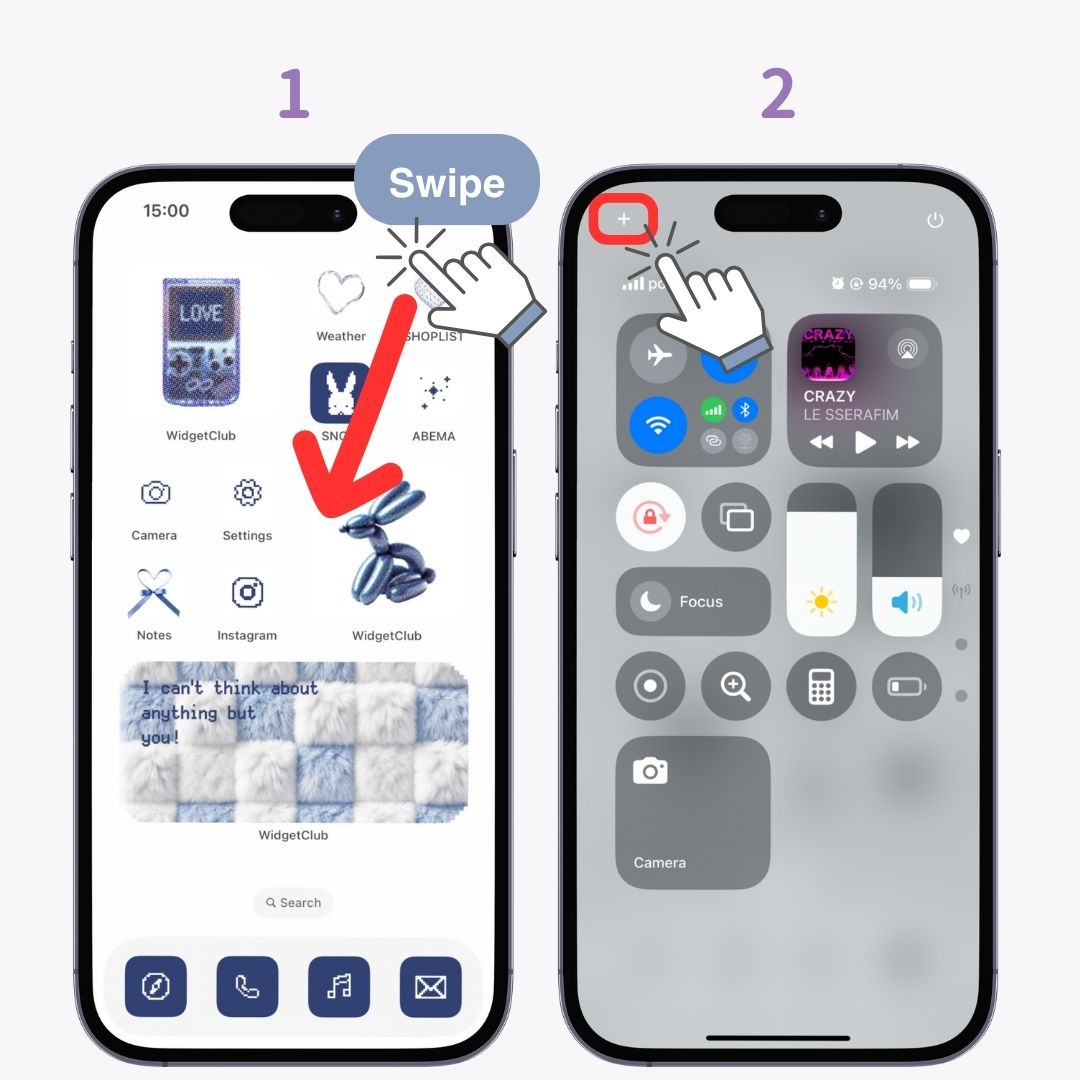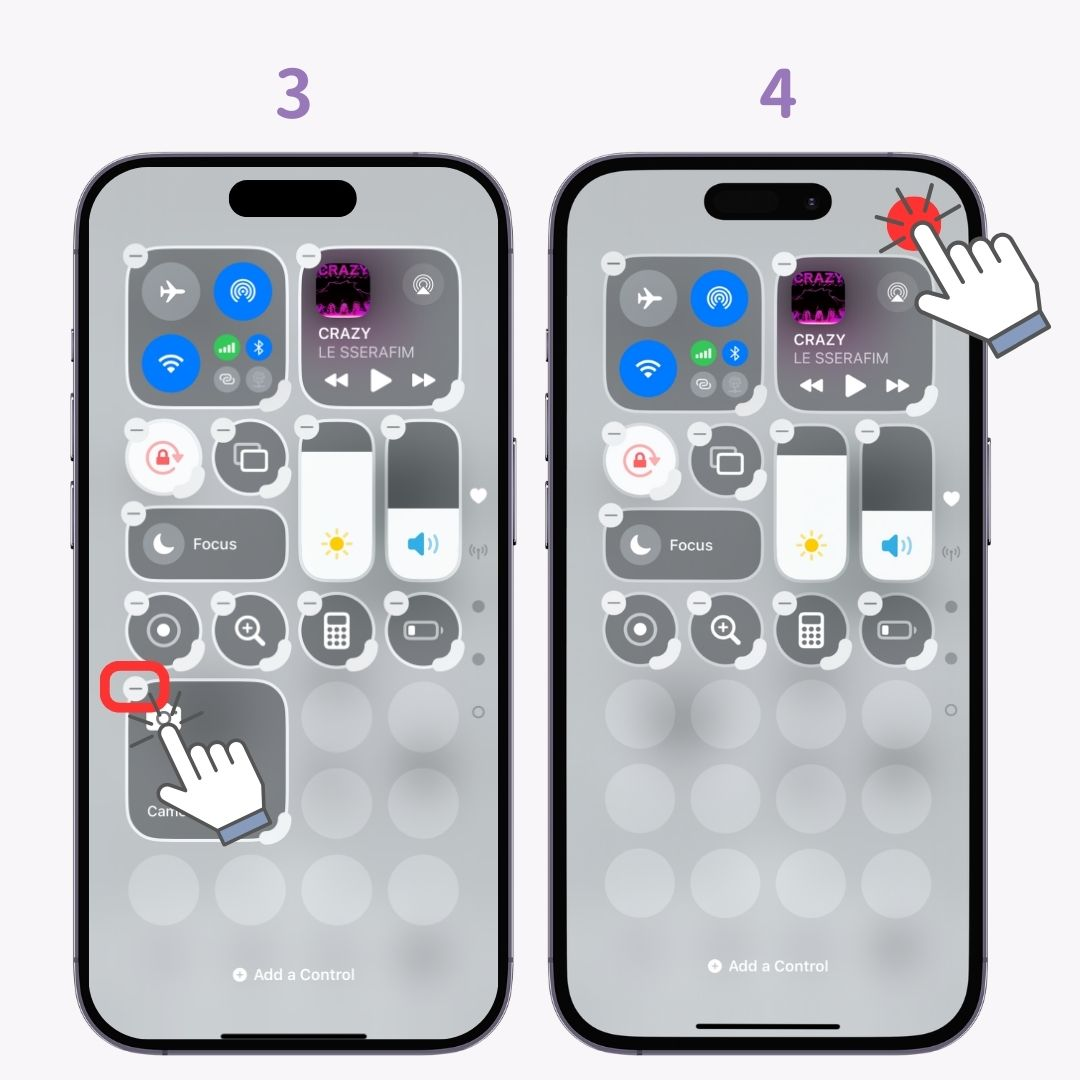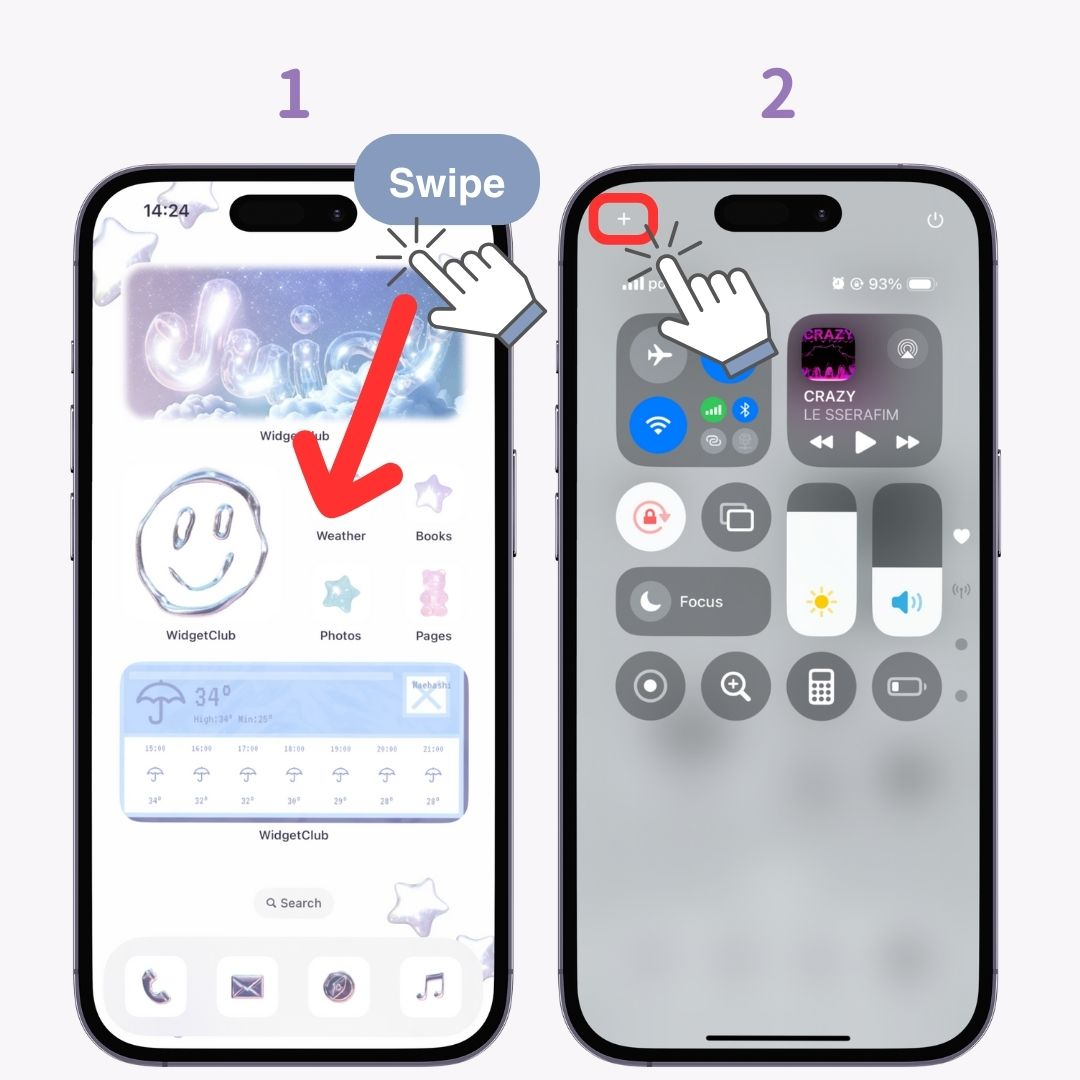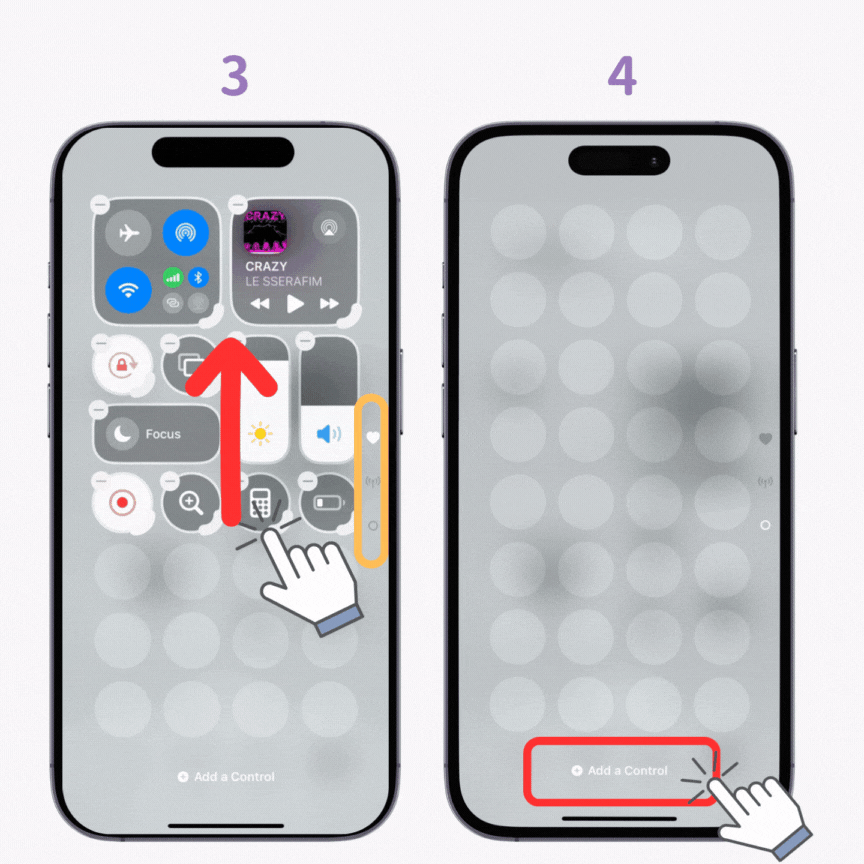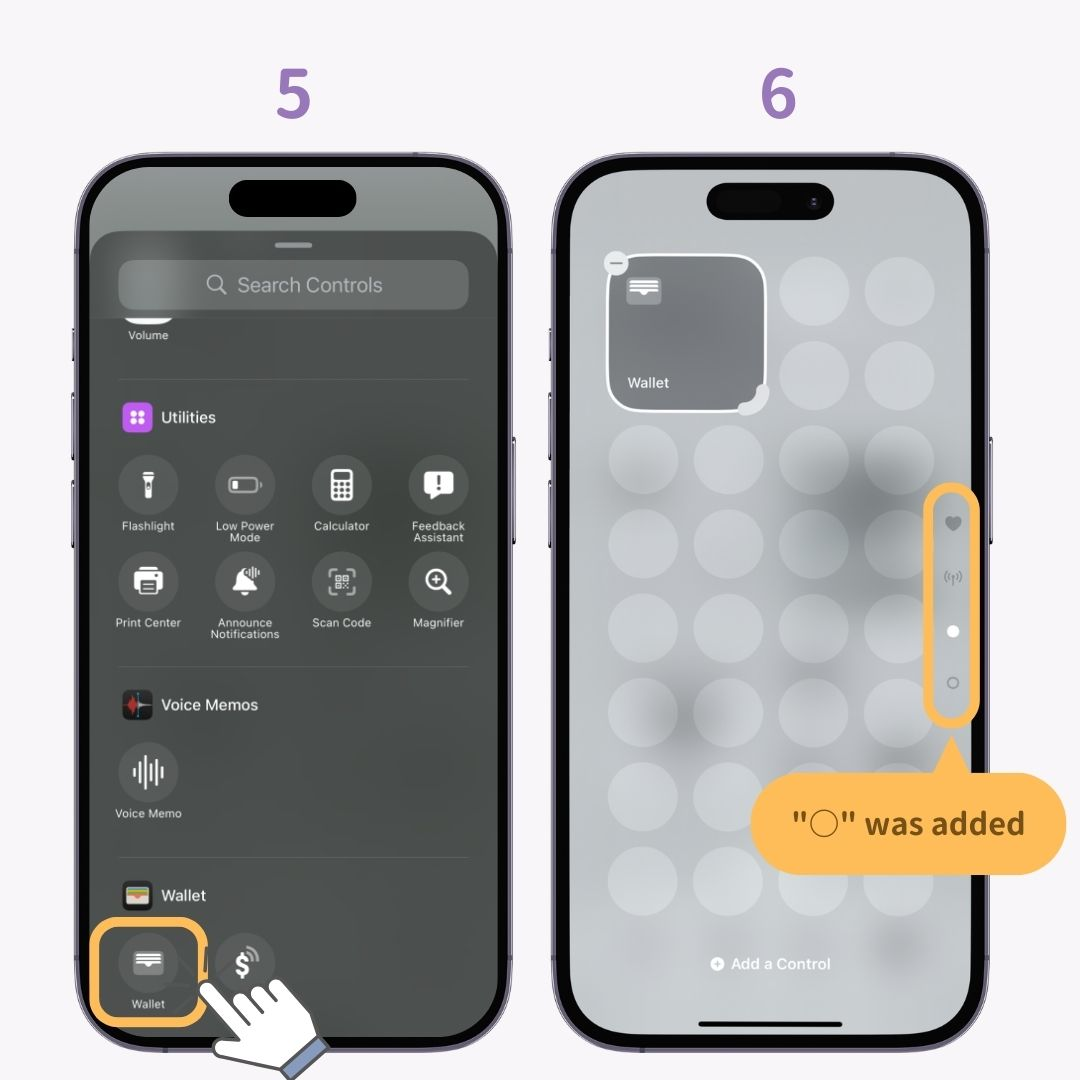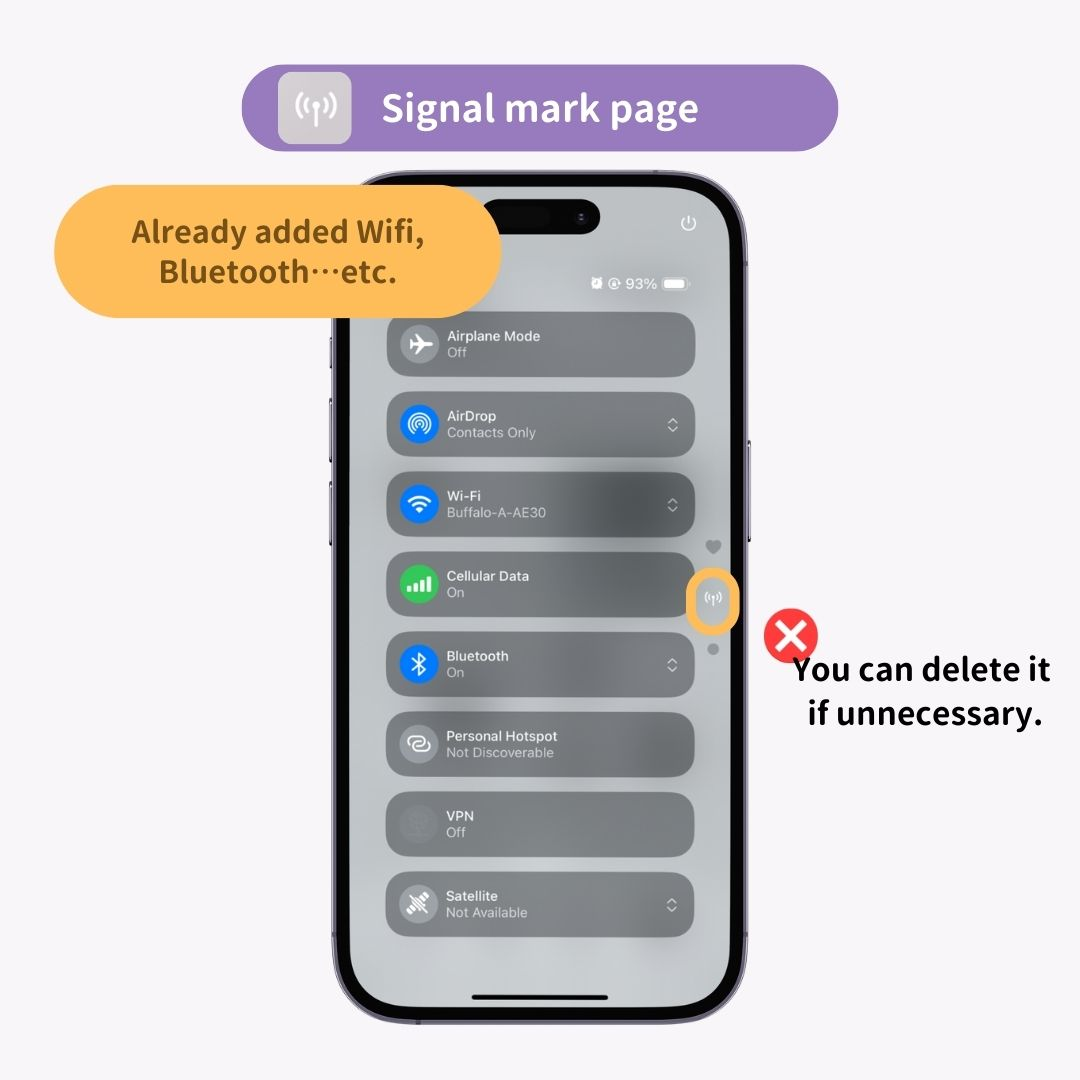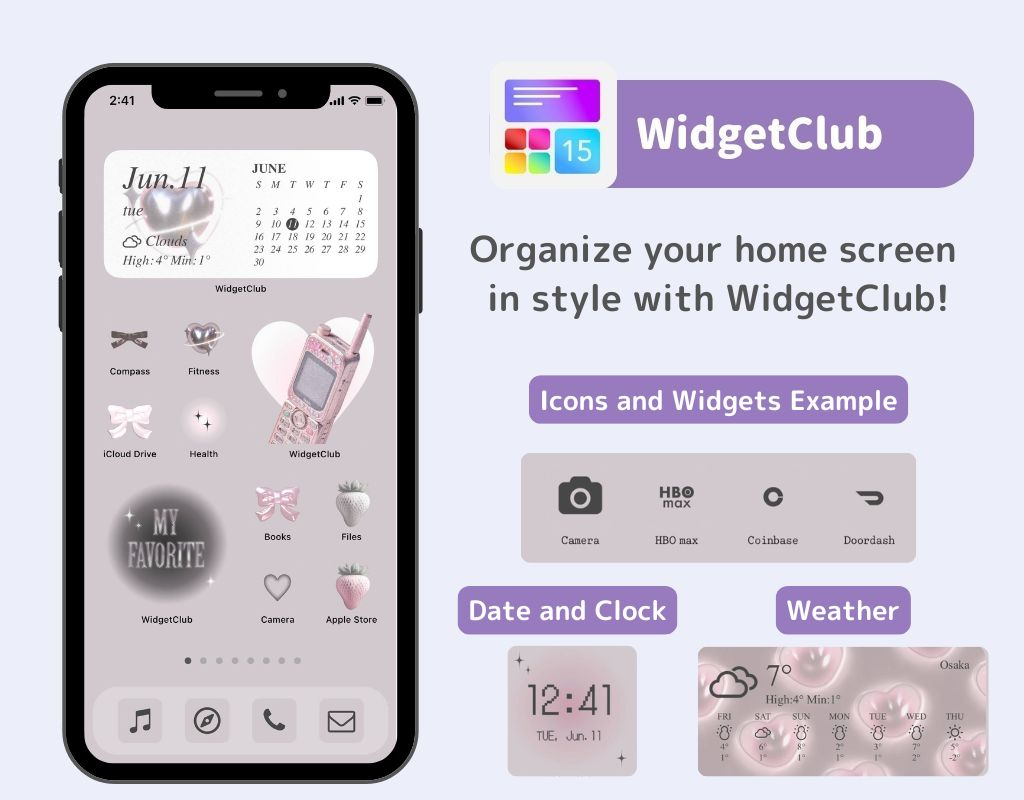من المتوقع أن يصبح مركز التحكم ، والذي يعد مفيدًا لتشغيل وضع التركيز ، وضبط سطوع الشاشة ، والمزيد، أكثر ملاءمة مع نظام التشغيل iOS 18.
في هذه المقالة سأقدم لك المميزات الجديدة لمركز التحكم في iOS 18 وكيفية استخدامه! دعنا نخصصه حسب رغبتك ونستخدم جهاز iPhone الخاص بك بشكل مريح📱
مميزات جديدة لمركز التحكم في iOS 18
الميزات الجديدة الرئيسية في مركز التحكم في iOS 18 هي الأربعة التالية:
- يمكن إضافة تطبيقات الطرف الثالث
- تغيير الحجممن الضوابط
- إعادة ترتيب عناصر التحكم
- إضافة صفحات متعددة إلى مركز التحكم
بمعنى آخر، يمكنك تخصيصه حسب رغبتك لتسهيل استخدامه! دعنا نتعرف على كيفية استخدام هذه الميزات👇
كيفية إضافة عنصر تحكم
- مرر لأسفل من أعلى يمين شاشة القفل أو الشاشة الرئيسية.
- عندما يظهر مركز التحكم، اضغط على علامة "+" الموجودة في الجزء العلوي الأيسر.
- اضغط على "إضافة عنصر تحكم" في أسفل الشاشة.
- اضغط على الميزة التي تريد إضافتها.
- بمجرد الإضافة، انقر في أي مكان على الشاشة . تمت إضافة عنصر التحكم!
كيفية إضافة التطبيقات
- اضغط على "إضافة عنصر تحكم" على شاشة تحرير مركز التحكم.
- اضغط على "فتح التطبيق" ضمن "الاختصارات".
- اضغط على "اختيار" بجوار "التطبيق".
- اختر التطبيق الذي تريد فتحه.
- انقر خارج النافذة المنبثقة .
- تمت إضافة التطبيق إلى مركز التحكم.
كيفية رفع عنصر التحكم
- مرر لأسفل من أعلى يمين شاشة القفل أو الشاشة الرئيسية.
- عندما يظهر مركز التحكم، اضغط على علامة "+" الموجودة في الجزء العلوي الأيسر.
- اضغط مع الاستمرار على علامة "تعديل الحجم" الموضحة في أسفل يمين الرمز، ثم انتقل لتغيير الحجم.
- اضغط على الشاشة لإنهاء المهمة.
كيفية نقل عنصر التحكم
- مرر لأسفل من أعلى يمين شاشة القفل أو الشاشة الرئيسية.
- عندما يظهر مركز التحكم، اضغط على علامة "+" الموجودة في الجزء العلوي الأيسر.
- اضغط مع الاستمرار على الرمز ، ثم حركه.
- اضغط على الشاشة لإنهاء المهمة.
كيفية حذف عنصر تحكم
- مرر لأسفل من أعلى يمين شاشة القفل أو الشاشة الرئيسية.
- عندما يظهر مركز التحكم، اضغط على علامة "+" الموجودة في الجزء العلوي الأيسر.
- اضغط على علامة "-" الموضحة على الرمز.
- اضغط على الشاشة لإنهاء اللعبة!
كيفية إضافة صفحات إلى مركز التحكم
بدءًا من نظام التشغيل iOS 18، يمكنك تعيين صفحات متعددة في مركز التحكم، تمامًا مثل الشاشة الرئيسية! يوصى بتنظيم الوظائف حسب الفئة.
- مرر لأسفل من أعلى يمين شاشة القفل أو الشاشة الرئيسية.
- عندما يظهر مركز التحكم، اضغط على علامة "+" الموجودة في الجزء العلوي الأيسر.
- قم بالتمرير إلى "○" في أسفل "♡" المحاذية رأسياً، و"علامة الإشارة"، و"○" على الجانب الأيمن.
- اضغط على "إضافة عنصر تحكم" في أسفل الشاشة.
- أضف الميزات التي تريدها.
- تمت إضافة علامة "○" أخرى أسفل علامة "♡" ، وعلامة "الهوائي"، وعلامة "○" على اليمين، مما أدى إلى إنشاء صفحة جديدة.
بالمناسبة، تحتوي صفحة "علامة الإشارة" بالفعل على وظائف مثل WiFi وBluetooth المضافة! يمكنك حذفها إذا لم تكن هناك حاجة لذلك.
هل تريد أن تجعل هاتفك الآيفون أنيقًا؟
إذا كنت تريد جعل شاشة القفل والشاشة الرئيسية أنيقة، فنوصيك بـ "WidgetClub"! يمكنك تخصيص الأيقونات والأدوات المساعدة حسب رغبتك✨ تحقق من ذلك👇
مقالات ذات صلة